HP ZBook 17 G6 Mobile Workstation Manuel utilisateur
Vous trouverez ci-dessous de brèves informations sur les écrans DreamColor. Ce guide fournit des informations sur la gestion des préréglages de couleur, le calibrage du panneau et l'utilisation d'instruments de mesure externes à l'aide du logiciel HP DreamColor Assistant, afin d'optimiser la précision des couleurs et de calibrer les paramètres des panneaux DreamColor. Découvrez les workflows et les cas d'utilisation pour une variété d'applications.
PDF
Télécharger
Document
Manuel de l’utilisateur de HP DreamColor Assistant RESUME Ce guide fournit des informations sur la gestion des préréglages de couleur, le calibrage du panneau et l’utilisation d’instruments de mesure externes à l’aide du logiciel HP DreamColor Assistant. © Copyright 2020 HP Development Company, L.P. Logiciel informatique confidentiel. Licence HP valide requise pour possession, utilisation ou copie. Conformément aux clauses FAR 12.211 et 12.212, une licence est accordée au Gouvernement des États-Unis sous les termes de la licence commerciale standard du fournisseur pour le Logiciel informatique commercial, la Documentation du logiciel informatique et les Données techniques concernant les éléments commerciaux. Les informations contenues dans le présent document peuvent faire l'objet de modifications sans préavis. Les garanties applicables aux produits et services HP sont décrites dans les documents de garantie expresse accompagnant ces produits et services. Aucune partie du présent document ne saurait être interprétée comme une garantie supplémentaire. HP ne saurait être tenu responsable des éventuelles erreurs techniques ou d'édition contenues dans ce guide, ni des omissions. Première édition : septembre 2020 Numéro de référence du document : L68560-051 Sommaire 1 Mise en route ................................................................................................................................................ 1 Préréglages de calibrage ....................................................................................................................................... 1 Profil d’alimentation DreamColor .......................................................................................................................... 2 2 Calibrage de l'écran ....................................................................................................................................... 3 Afficher les informations ....................................................................................................................................... 3 Préchauffage de l'écran après une mise sous tension à froid ............................................................................... 3 Fréquence de calibrage .......................................................................................................................................... 3 3 Sauvegarde et restauration des calibrages d’utilisateur ................................................................................... 4 Restauration du calibrage par défaut .................................................................................................................... 4 Restauration de la luminance calibrée .................................................................................................................. 4 4 Méthodes de calibrage utilisateur ................................................................................................................... 5 Calibrage utilisateur .............................................................................................................................................. 5 Point blanc ............................................................................................................................................................. 5 Gamma/EOTF ......................................................................................................................................................... 6 Luminance .............................................................................................................................................................. 6 5 Utilisation d'instruments de mesure externes .................................................................................................. 7 Instruments K10 et colorimètres K10-A Klein ...................................................................................................... 7 Configuration ....................................................................................................................................... 7 Consignes d'utilisation ........................................................................................................................ 7 Spectroradiomètres Photo Research .................................................................................................................... 7 Configuration ....................................................................................................................................... 8 Consignes d'utilisation ........................................................................................................................ 8 Colorimètre Konica Minolta CA-310 ...................................................................................................................... 8 Configuration ....................................................................................................................................... 9 Consignes d'utilisation ........................................................................................................................ 9 Spectrophotomètres X-Rite i1Pro 2 ...................................................................................................................... 9 Configuration ....................................................................................................................................... 9 Consignes d'utilisation ........................................................................................................................ 9 Colorimètre X-Rite i1Display Pro ......................................................................................................................... 10 Configuration ..................................................................................................................................... 10 Consignes d'utilisation ...................................................................................................................... 10 Spectroradiomètre Colorimetry Research CR-250 ............................................................................................. 10 iii Configuration ..................................................................................................................................... 10 Consignes d'utilisation ...................................................................................................................... 10 Colorimètre Portrait Displays C6 HDR2000 ........................................................................................................ 11 Configuration ..................................................................................................................................... 11 Consignes d'utilisation ...................................................................................................................... 11 iv 1 Mise en route Cette application vous permet de gérer les préréglages de couleur, de calibrer et de personnaliser les paramètres pour les panneaux DreamColor. Préréglages de calibrage Les couleurs de l'écran sont calibrées en usine avec six préréglages de couleurs calibrés en usine conçus pour fournir des configurations par défaut pour une grande variété de workflows et de cas d'usage. Tous les préréglages peuvent être redéfinis et calibrés afin de répondre à des exigences spécifiques. Les préréglages suivants sont inclus : ● AdobeRGB : Ce format large gamme offre un large éventail de tonalités vertes, par rapport à sRGB. ● sRGB : Il s’agit de la gamme standard pour Windows et Internet. ● BT.709 : Ce préréglage est conforme à la norme de l’UIT pour la production et la diffusion d’émissions télévisées haute définition. ● DCI P3 : Ce préréglage large gamme est conforme à la norme DCI Digital Cinema et convient à la fois aux workflows de cinéma numérique et de photographie. ● Natif : Cette plus large gamme existante utilise les couleurs primaires natives du panneau. ● DICOM : Ce préréglage est utilisé pour une évaluation non diagnostique de l’imagerie médicale PACS. REMARQUE : Pour afficher plus d’informations sur les préréglages, sélectionnez Informations sur les préréglages de l’espace couleur. Tableau 1-1 Préréglages de l’espace couleur (CIE 1976 u’v') (panneau 17,3”) Prérégler le nom Rouge primaire Vert primaire Bleu primaire Point blanc Gamma Luminance AdobeRGB 0,451 - 0,523 0,076 - 0,576 0,175 - 0,158 D65 2,2 Maximum du panneau sRVB 0,451 - 0,523 0,125 - 0,563 0,175 - 0,158 D65 sRVB Maximum du panneau BT.709 0,451 - 0,523 0,125 - 0,563 0,175 - 0,158 D65 BT.1886 160 cd/m2 DCI P3 0,496 - 0,526 0,099 - 0,578 0,175 - 0,158 P3 2.6 90* cd/m2 REMARQUE : * Cette valeur est à déterminer en fonction des performances de faible luminosité du panneau. Natif Écran Écran Écran D65 2,2 Maximum du panneau DICOMM Écran Écran Écran NA DICOM Maximum du panneau Préréglages de calibrage 1 Tableau 1-2 Préréglages de l’espace couleur (CIE 1976 u’v') (panneau 15,6”) Prérégler le nom Rouge primaire Vert primaire Bleu primaire Point blanc Gamma Luminance AdobeRGB 0,451 - 0,523 0,076 - 0,576 0,175 - 0,158 D65 2,2 Maximum du panneau sRVB 0,451 - 0,523 0,125 - 0,563 0,175 - 0,158 D65 sRVB Maximum du panneau BT.709 0,451 - 0,523 0,125 - 0,563 0,175 - 0,158 D65 BT.1886 200 cd/m2 DCI P3 0,496 - 0,526 0,099 - 0,578 0,175 - 0,158 P3 2.6 90* cd/m2 Natif Écran Écran Écran D65 2,2 Maximum du panneau DICOMM Écran Écran Écran NA DICOM Maximum du panneau Profil d’alimentation DreamColor Suivez les instructions décrites ci-dessous pour activer le mode de gestion de l’alimentation personnalisé fourni par HP DreamColor Assistant. 2 1. Sélectionnez Activer le profil d’alimentation DreamColor. 2. Le Profil d’alimentation Windows s’ouvre. Chapitre 1 Mise en route 2 Calibrage de l'écran Les couleurs sont cruciales pour cet écran, il peut donc être calibré afin de répondre à vos exigences de production et recalibré pour assurer la précision des couleurs. L'écran est calibré manuellement avec tous les algorithmes de calibrage s'exécutant depuis un logiciel basé sur l'hôte, lequel est requis. Le système comprend également un colorimètre XYZ intégré, permettant un calibrage autonome. Pour ceux qui préfèrent utiliser un instrument externe, une grande variété d'instruments de mesure tiers sont pris en charge. Afficher les informations Les caractéristiques de l’affichage peuvent être référencées sous les informations prédéfinies d’espace couleur en fonction du calibrage prédéfini d’usine. Préchauffage de l'écran après une mise sous tension à froid Les voyants utilisés dans le rétroéclairage de l'écran nécessitent un temps de stabilisation avant un calibrage de l'écran. HP vous recommande de laisser les écrans se préchauffer afin que le rétroéclairage puisse se stabiliser. HP recommande de laisser l’écran se préchauffer pendant au moins 30 minutes avant de commencer le calibrage. Fréquence de calibrage Le panneau IPS avancé est assez stable, mais les voyants de tous les rétroéclairages se réduisent au fil du temps. En règle générale, vous pouvez vous attendre à ce que le voyant de panneau moderne s'affaiblisse d'environ 1 % par rapport à sa luminance maximale chaque 1000 heures d'utilisation. Étant donné que cet écran est doté de voyants rouges et bleus, l'affaiblissement différentiel de ces voyants peut entraîner une légère altération des couleurs. Cependant, pour de nombreuses utilisations, aucune altération des couleurs n'est perçue même après 2000 heures ou plus entre les calibrages. Étant donné que l'écran est équipé d'un instrument de calibrage intégré, vous pouvez décider d'effectuer des calibrages plus souvent que vous n'auriez pu dans le cas contraire. La fréquence de calibrage pour votre installation doit être déterminée par le niveau de confort autant que tout autre chose. L'écran peut être configuré afin d'exécuter automatiquement un recalibrage selon une planification définie par l'utilisateur, vous facilitant ainsi l'exécution d'un recalibrage de manière régulière. 3 3 Sauvegarde et restauration des calibrages d’utilisateur Restauration du calibrage par défaut Vous pouvez restaurer tous les préréglages à leur calibrage d’usine. Pour restaurer le calibrage d’usine : ▲ Sélectionnez Restaurer le calibrage d’usine. REMARQUE : Tous les noms prédéfinis personnalisés retournent à leur nom d’origine. Restauration de la luminance calibrée Vous pouvez restaurer les niveaux de luminosité calibrés en usine. Pour restaurer les niveaux de luminosité : ▲ Sélectionnez Restaurer la luminance calibrée. REMARQUE : Vous pouvez constater que le niveau de luminosité augmente ou diminue après sélection, selon le niveau de luminosité actuellement calibré. 4 Chapitre 3 Sauvegarde et restauration des calibrages d’utilisateur 4 Méthodes de calibrage utilisateur Un calibrage utilisateur est le processus consistant à spécifier des cibles de calibrage (couleurs primaires, point blanc, gamma/EOTF et luminance), puis à donner l'ordre au logiciel de calibrage d'exécuter le calibrage pour ces cibles. La méthode de calibrage utilisateur via le menu vous permet de recalibrer un préréglage existant ou de spécifier une nouvelle configuration pour un préréglage existant. Vous pouvez y accéder à partir du menu Lancer l’outil de calibrage Calibrage utilisateur Un calibrage utilisateur vous permet de définir un préréglage des couleurs en spécifiant les cibles de calibrage (couleurs primaires, point blanc, gamma/EOTF et luminance maximale), puis en calibrant le préréglage pour les cibles. Le calibrage utilisateur peut être effectué en lançant l’outil de calibrage. Suivez les instructions décrites ci-dessous pour recalibrer en réglant manuellement la gamme, le gamma point blanc et les valeurs de luminance. 1. Préchauffez le moniteur. 2. Branchez un instrument de calibrage et placez-le en position. 3. Sélectionnez Lancer l’outil de calibrage. 4. Pour régler manuellement, entrez les valeurs dans leur champ respectif sous l’onglet Recalibrage de l’espace couleur préréglé. - ou Sélectionnez l’onglet Aidez-moi à décider et sélectionnez parmi les options pour générer des paramètres de recalibrage recommandés. REMARQUE : Vous pouvez enregistrer vos préréglages sous de nouveaux noms. Sélectionnez Renommer le préréglage, renommez votre préréglage, puis cochez la case verte pour enregistrer. Cliquez sur la X rouge pour annuler. 5. Sélectionnez Recalibrer maintenant. 6. Suivez les instructions à l'écran. REMARQUE : Vous entendez un son de lancement à la fermeture de l’ordinateur. Lors du recalibrage, vous entendez un son d’obturateur. Le son de lancement est à nouveau joué pour indiquer que le calibrage est terminé. Si vous ouvrez l’ordinateur avant la fin du recalibrage, le préréglage est restauré aux paramètres par défaut. Le recalibrage peut prendre jusqu’à 15 minutes. Point blanc Ce menu fournit les options de point blanc standard. ● D65 : le point blanc standard pour la plupart des productions vidéo, ainsi que la plupart des travaux d'infographie et de conception. Il peut également être utilisé pour la production de films. ● D50 : le point blanc standard pour l'épreuvage sur écran et le tirage. Il est plus chaud que le point blanc D65. 5 ● D55 : le point blanc traditionnel pour la projection de films. Il s'agit du point blanc de la puissance lumineuse de la boîte à lumière d'un projecteur films. ● DCI-P3 : le point blanc standard pour un projecteur de cinéma numérique. Gamma/EOTF Ce menu fournit les options suivantes. ● 2.2 : un gamma avec une fonction de puissance 2,2 considéré comme le gamma standard pour une utilisation dans des conditions d'éclairage identiques à la lumière du jour. ● 2.4 : un gamma avec une fonction de puissance 2,4 qui était anciennement le gamma standard pour les environnements avec un éclairage sombre. Pour un travail vidéo, cette fonction de gamma a été remplacée par la fonction EOTF (fonction de transfert électro-optique) BT.1886. ● 2.6 : un gamma avec une fonction de puissance 2,6 qui est le gamma standard pour les environnements d'éclairage cinéma avec essentiellement aucun éclairage ambiant. ● BT.1886 : une fonction EOTF définie par l'Union internationale des télécommunications (UIT) comme la fonction EOTF standard pour la production et la finalisation de vidéo haute définition de niveau professionnel. ● sRGB : une fonction EOTF basée sur le gamma avec fonction de puissance 2,2 mais conçue pour fournir une meilleure représentation des noirs de niveau inférieur en passant d'une courbe à une fonction linéaire pour les valeurs de niveaux de gris les plus faibles. ● DICOM : Utilisé pour une évaluation non-diagnostique de l’imagerie médicale PACS, telle que les rayons x numériques ou les tomographie à rayons X assistées par ordinateur. Luminance Ce menu fournit les valeurs de luminance, ainsi que la possibilité de sélectionner une valeur de luminance entre 48 et 600 candelas par mètre carré (cd/m²). ● 600 cd/m² : la luminance maximale à laquelle le calibrage peut être effectué dans l'écran. ● 100 cd/m² : la luminance standard, définie à l'origine par la SMPTE, pour la vidéo en ligne et le travail de finalisation. ● 120 et 80 cd/m² : deux options qui fournissent une tranche de valeurs autour de 100 cd/m², basées sur l'éclairage de l'environnement classique dans les studios d'effets spéciaux. ● 48 cd/m² : la luminance avant de l'écran standard pour la présentation d'un film, équivalente à 17 fl (footlamberts). Une fois que vous avez paramétré l’instrument selon les spécifications, défini le calibrage et confirmé les valeurs choisies, le calibrage commence. Le calibrage prendra environ 3½ minutes lorsque vous utilisez l'instrument interne. La durée du calibrage peut être plus longue avec certains instruments externes. Ne mettez pas votre écran hors tension au cours du processus de calibrage. Le nom donné au préréglage est basé sur les cibles de calibrage sélectionnées. REMARQUE : Si un instrument externe est connecté, il vous est demandé si vous souhaitez utiliser l'instrument interne ou externe pour les mesures de calibrage. Si vous choisissez l'instrument externe, une cible d'alignement s'affiche à l'écran pour vous aider à positionner l'instrument externe au centre de l'écran. 6 Chapitre 4 Méthodes de calibrage utilisateur 5 Utilisation d'instruments de mesure externes L'écran est équipé d'un colorimètre XYZ de haute précision et offre également une prise en charge native pour de nombreux types d'instruments de mesure, d'un colorimètre à faible coût à des colorimètres et spectroradiomètres haut de gamme. Ces instruments peuvent être utilisés à la place de l'instrument intégré pour le calibrage. En outre, les instruments externes peuvent être utilisés pour aligner l'instrument interne. De nombreux instruments pris en charge ont été choisis, en concertation avec les partenaires studio de HP et représentent les instruments qu'ils ont standardisés dans leurs installations. Certains de ces instruments nécessitent des configurations ou calibrages spécifiques afin de fonctionner correctement avec l'écran. REMARQUE : Avec l'ensemble de ces instruments, il est très important que l'instrument de mesure soit positionné de sorte qu'il soit perpendiculaire à la face de l'écran. Instruments K10 et colorimètres K10-A Klein Ce sont des dispositifs légers à grande vitesse et très précis qui prennent en charge un contact direct du moniteur ou une utilisation dans une pièce sombre comme une unité distante. Configuration HP vous recommande de suivre les consignes du fabricant lors de la configuration de cet appareil. Consignes d'utilisation Veuillez noter les conseils et les consignes qui suivent lorsque vous utilisez le Klein K10-A avec l'écran. ● Une mesure avec un contact direct est recommandée en utilisant le pare-soleil K-10 SF. Cela vous permet de calibrer l'écran sous un éclairage de pièce classique (même si un éclairage faible est toujours recommandé pour de meilleures mesures du noir). Si vous utilisez une mesure à distance, HP vous recommande vivement d'utiliser un environnement complètement sombre pour le calibrage. ● Si nécessaire, utilisez ChromaSurf pour recalibrer le niveau de noir avant le calibrage. Le K10-A doit conserver son calibrage du niveau de noir pendant une période prolongée, mais si un recalibrage est nécessaire, cette procédure est très rapide. Après le calibrage de l'écran, si l'écran affiche le niveau inférieur de l'échelle de gris comme un gris clair avec peu ou pas de définition des ombres, vous devez alors recalibrer le niveau de noir du K10-A et recalibrer l'écran. Spectroradiomètres Photo Research L'écran prend en charge la majorité des spectroradiomètres Photo Research. 7 ● PR-655 SpectraScan ● PR-670 SpectraScan ● PR-680 / PR-680L SpectraDuo ● PR-730 SpectraScan ● PR-740 SpectraScan L'instrument Photo Research doit être équipé de l'interface USB. Cela est en option sur certains modèles, mais est nécessaire pour la connexion à l'écran. Si plusieurs interfaces sont prises en charge par l'instrument, la méthode de communication USB doit être activée et active. Configuration Ces instruments contiennent un grand nombre d'options de configuration, toutes pouvant être définies à l'aide de l'interface de l'écran LCD tactile à l'arrière de l'instrument. Le tableau suivant répertorie la configuration recommandée pour chaque écran. Tableau 5-1 Configuration recommandée pour chaque écran PR 655 PR 670 PR 680 PR 680L PR 730 PR 740 Version minimale du microprogramme 3,12 3,14 3,14 3,14 3,10 3,14-74X Bande passante 8 nm -- -- -- 2 nm 2 nm Ouverture -- 1° 1° 1° 1° 0,5° Adaptatif Activé Activé Activé Activé Activé Activé Sensibilité -- Étendu Étendu Étendu Étendu Étendu Vitesse -- normal normal normal normal normal Synchronisation Auto Auto Auto Auto Auto Auto Noir -- Désactivé Désactivé Désactivé Désactivé Désactivé Mode capteur -- -- -- Spectro -- -- Consignes d'utilisation Veuillez noter les conseils et les consignes lorsque vous utilisez un spectroradiomètre Photo Research avec l'écran. CONSEIL : Étant donné que cet instrument est utilisé pour des mesures sans contact, généralement à une distance d’au moins 1 mètre, effectuez toutes les mesures dans un environnement complètement obscurci. CONSEIL : Vous pouvez prendre des mesures de contact à l’aide de l’une des options de la sonde flexible, mais veillez à bien monter la sonde perpendiculairement à la surface de l’écran. CONSEIL : Pour des résultats optimaux, suivez la programmation de recalibrage de l'instrument recommandée. Colorimètre Konica Minolta CA-310 Le colorimètre Konica Minolta CA-310 est un colorimètre grande vitesse. 8 Chapitre 5 Utilisation d'instruments de mesure externes Conçu à la fois pour une mesure indépendante et pour être actionné à l’extérieur, l’instrument est doté de deux parties : le corps principal, contenant le matériel logique principal et une sonde de mesure légère. Connectez l'instrument au moniteur à l'aide d'un câble USB A vers USB B. Configuration L'instrument doit être configuré en mode de mesure xyLv. Plus particulièrement, parce que cet appareil est un colorimètre, vous devez calibrer à la fois le point blanc et la matrice avant d’effectuer toutes les mesures d’affichage. Vous pouvez enregistrer votre calibrage dans n’importe quel canal de mémoire, mais vous devez sélectionner ce canal avant de connecter l’instrument à l’écran. Consignes d'utilisation Veuillez noter les conseils et les consignes lorsque vous utilisez le Konica Minolta CA-310 avec l'écran. ● Chaque fois que vous mettez l’appareil sous tension, vous devez effectuer un calibrage de niveau noir (zéro). Si vous calibrez plusieurs écrans, Konica Minolta vous recommande d'exécuter le calibrage zéro toutes les heures, en particulier si vous calibrez à une cible avec une luminance faible, comme 48 cd/m². ● Vérifiez que l'instrument a été correctement calibré et que le canal de mémoire que vous avez calibré est actif. ● HP recommande de prendre des mesures de contact direct à l’aide du capot standard. Cela vous permet de calibrer l'écran sous un éclairage de pièce classique (même si un éclairage faible est toujours recommandé pour de meilleures mesures du noir). Si vous utilisez une mesure sans contact, la distance de l'instrument ne peut pas excéder 30 mm par rapport à la surface de l'écran. HP recommande également vivement d'utiliser un environnement complètement sombre pour une mesure sans contact. Spectrophotomètres X-Rite i1Pro 2 Les X-Rite i1Basic Pro 2, i1Photo Pro 2 et i1Publish Pro 2 sont des spectrophotomètres à faible coût. HP vous recommande d'acheter l'i1Basic Pro 2, car les i1Photo Pro 2 et i1Publish Pro 2 contiennent des logiciels supplémentaires et un équipement qui ne sont pas nécessaires pour le calibrage de l'écran. Comme avec le colorimètre X-Rite i1Display, l'instrument est fourni avec le logiciel associé sur un disque optique. HP vous recommande d'installer le logiciel, qui est nécessaire pour calibrer l'instrument avant l'utilisation avec l'écran. Configuration Utilisez le logiciel X-Rite pour calibrer le i1Pro 2 avant toute utilisation. Consultez le manuel de l'utilisateur du produit pour plus d'informations. Consignes d'utilisation Veuillez noter les conseils et les consignes lorsque vous utilisez le X-Rite i1 Pro 2 avec l'écran. ● Montez cet instrument dans le support d’affichage fourni lors de son utilisation avec l’écran. ● Réglez le contre-poids de sorte que l'instrument soit en contact avec l'écran. Spectrophotomètres X-Rite i1Pro 2 9 Colorimètre X-Rite i1Display Pro Le i1DisplayPro de X-Rite est un instrument de mesure à faible coût disponible dans les points de vente. Bien que l'instrument soit fourni avec un logiciel de profilage sur un disque optique, le logiciel n'a pas besoin d'être installé afin de calibrer l'écran, étant donné que l'instrument i1Display est connecté directement à l'écran. IMPORTANT : HP vous déconseille vivement l'utilisation du logiciel X-Rite inclus avec l'écran, car il exécutera un profil basé sur l'hôte du panneau et non un calibrage complet. Configuration Aucune configuration n'est requise pour l'instrument i1Display Pro. L'écran chargera automatiquement la matrice de calibrage requise (fichier EDR) dans l'instrument lorsqu'il est connecté. Consignes d'utilisation Veuillez noter les conseils et les consignes lorsque vous utilisez le X-Rite i1Display Pro avec l'écran. ● L'écran peut prendre jusqu'à cinq secondes après la connexion de l'instrument pour afficher le premier menu de calibrage. Ceci est normal pour cet instrument. ● Utilisez cet instrument en mode de connexion directe avec le contre-poids réglé pour conserver la position de l'instrument lors du calibrage. ● HP vous recommande d'exécuter le calibrage dans un environnement à faible éclairage. ● Faites pivoter le filtre de lumière ambiante pour l'éloigner de la lentille de l'instrument avant d'exécuter les mesures. Le fait de laisser le filtre en place entraînera des erreurs de mesure. ● Le i1Display Pro a une tolérance d'erreur pour le calibrage d'usine de chaque instrument. Des différences visibles de calibrage peuvent se produire si une sonde différente est utilisée pour chaque écran. HP vous recommande d’utiliser un seul kit i1Display Pro pour calibrer tous les écrans dans une installation ou un workflow. Spectroradiomètre Colorimetry Research CR-250 Le Colorimetry Research CR-250 est un spectroradiomètre à faible coût qui peut être utilisé soit en tant qu'instrument à contact avec le capot en caoutchouc en option, soit en tant qu'appareil de mesure à distance à l'aide d'un système d'affichage en option. Configuration Aucune configuration n'est requise pour l'instrument CR-250. Consignes d'utilisation Veuillez noter les conseils et les consignes lorsque vous utilisez le Colorimetry Research CR-250 avec l'écran. 10 ● S'il est utilisé comme un instrument à contact, HP recommande un calibrage dans un environnement à faible éclairage. ● S'il est utilisé comme un instrument sans contact, HP recommande un calibrage dans un environnement sombre. Chapitre 5 Utilisation d'instruments de mesure externes Colorimètre Portrait Displays C6 HDR2000 Le Portrait Displays C6 est un appareil de mesure de l’éclairage avancé que vous pouvez utiliser comme un instrument de contact portatif et précis disponible dans les points de vente. IMPORTANT : Vous n’avez pas besoin d’installer un logiciel supplémentaire pour calibrer l’écran, car l’instrument C6 est connecté directement à l’écran. Configuration Aucune configuration n'est requise pour l'instrument Portrait Displays C6 HDR2000. Consignes d'utilisation Veuillez noter les conseils et les consignes lorsque vous utilisez le Portrait Displays C6 HDR2000 avec l’écran. Utilisez l’instrument en contact direct avec l’écran à l’aide du contrepoids ajusté pour maintenir la position de l’instrument durant le calibrage. HP recommande un calibrage dans un environnement de faible éclairage. Colorimètre Portrait Displays C6 HDR2000 11 ">
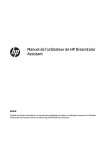
Lien public mis à jour
Le lien public vers votre chat a été mis à jour.
Caractéristiques clés
- Gestion des préréglages de couleur
- Calibrage du panneau pour une précision accrue des couleurs
- Prise en charge d'instruments de mesure externes
- Personnalisation avancée des paramètres d'affichage
- Six préréglages de couleurs calibrés en usine
- Calibrage utilisateur avec réglage manuel de la gamme, le gamma, point blanc et la luminance
Questions fréquemment posées
Sélectionnez Restaurer le calibrage d’usine.
Sélectionnez Restaurer la luminance calibrée.
HP recommande de laisser l’écran se préchauffer pendant au moins 30 minutes avant de commencer le calibrage.
Un calibrage utilisateur vous permet de définir un préréglage des couleurs en spécifiant les cibles de calibrage (couleurs primaires, point blanc, gamma/EOTF et luminance maximale), puis en calibrant le préréglage pour les cibles. Le calibrage utilisateur peut être effectué en lançant l’outil de calibrage.